
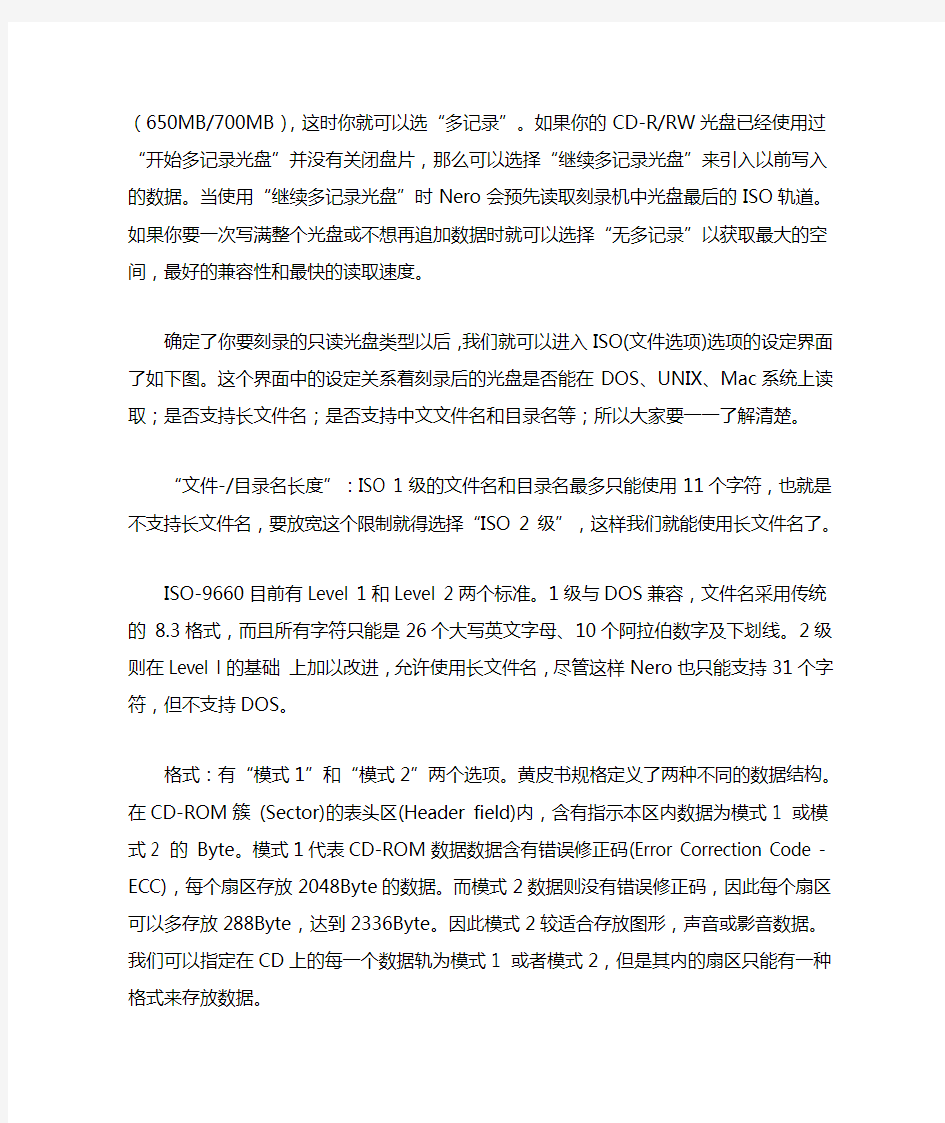
NERO8.0光盘刻录程序使用說明
NERO8.0光盘刻录程序使用說明
(说明:本文以NERO5.0/ 6.0为例,但NERO8.0与之大同小异,只是具体的对话框稍有不同,相信能够看懂,如果你真的想找以8.0版为例的说明,很遗憾,请兄弟朋友们到别处看看.)
本文是Nero Burning简明使用教程。
以下教程转自各大网站!
学习操作
Nero的安装很简单,一步一步安装就可以了。下面我们先从刻录数据光盘着手,熟悉Nero各个功能的作用和各个选项的意义。
新版的nero启动界面和以往相比有了比较大的变化,体现了软件对使用者的体贴和照顾。
选择一个任务,然后会出现下面的界面
选择“文件-新建”,这时会出现如下图所示菜单。在这个菜单中就可以选择我们要刻录的“只读CD-ROM(ISO)”。在Nero中能使用这个选项来完成ISO光盘和多记录光盘的创建(包括追加数据)。
如果你的CD-R/RW是空白的,并且要写入的数据不足一张光盘的容量
(650MB/700MB),这时你就可以选“多记录”。如果你的CD-R/RW光盘已经使用过“开始多记录光盘”并没有关闭盘片,那么可以选择“继续多记录光盘”来引入以前写入的数据。当使用“继续多记录光盘”时Nero会预先读取刻录机中光盘最后的ISO轨道。如果你要一次写满整个光盘或不想再追加数据时就可以选择“无多记录”以获取最大的空间,最好的兼容性和最快的读取速度。
确定了你要刻录的只读光盘类型以后,我们就可以进入ISO(文件选项)选项的设定界面了如下图。这个界面中的设定关系着刻录后的光盘是否能在DOS、UNIX、Mac系统上读取;是否支持长文件名;是否支持中文文件名和目录名等;所以大家要一一了解清楚。
“文件-/目录名长度”:ISO 1级的文件名和目录名最多只能使用11个字符,也就是不支持长文件名,要放宽这个限制就得选择“ISO 2级”,这样我们就能使用长文件名了。
ISO-9660目前有Level 1和Level 2两个标准。1级与DOS兼容,文件名采用传统的8.3格式,而且所有字符只能是26个大写英文字母、10个阿拉伯数字及下划线。2级则在Level l的基础上加以改进,允许使用长文件名,尽管这样Nero也只能支持31个字符,但不支持DOS。
格式:有“模式1”和“模式2”两个选项。黄皮书规格定义了两种不同的数据结构。在CD-ROM簇(Sector)的表头区(Header field)内,含有指示本区内数据为模式1 或模式2 的Byte。模式1代表CD-ROM数据数据含有错误修正码(Error Correction Code - ECC),每个扇区存放2048Byte的数据。而模式2数据则没有错误修正码,因此每个扇区可以多存放
288Byte,达到2336Byte。因此模式2较适合存放图形,声音或影音数据。我们可以指定在CD上的每一个数据轨为模式1 或者模式2,但是其内的扇区只能有一种格式来存放数据。
字符集选项中,有四个子选项可以供选择:ISO 9660、DOS、ASCII、多字节、Joliet
放宽ISO限制:“允许8个目录以上的路径深度”和“允许路径超过255个字符”这两个选项是对ISO 9660标准的放宽,可有效补充该标准的不足。但如果勾选这两个选项会导致在旧的操作系统和Mac机上不能被读取的。
接下去该设置“标签”选项了。单击标签选项卡,输入所要采用的光盘的名称。点击“日期”选项卡来设定光盘上文件和目录创建的日期和时间,完成设定后即可按右边的“新建”按钮进入文件的选择窗口。
把你需要刻录的文件所右边的资源管理器拖至左边的文件列表中。点击“打开编写光盘目录程序”按钮进入“写入光盘”对话框
如下一次还想追加数据请勾选“写入”,假如一次写满整个光盘或不想再写入数据则要勾选“结束光盘”以关闭整个光盘。
“确定最大速度”是在刻录前测试系统是否能跟得上刻录速度,如速度不够则会降低刻录速度,一定程度上避免了刻录失败的发生。
“模拟”的作用是在真正刻录以前模拟一下刻录的整个过程话す舛耘唐男慈耄簿褪撬悼梢圆馐猿鲇才蹋ü馇⑷砑⑼绲龋┬畔⒃吹拇涫欠裎榷ù锏街付搪*俣鹊男枨螅切枰冻鏊兜氖奔洹?/P>
“写入速度”可以设定写入的速度,如时间足够应该尽量使用低速进行刻录,不但成功率高而且刻录的风险也要小一些。
“写入方法”中的“光盘一次性”其实就是DAO模式。
“刻录份数”可设定刻录光盘的数量。在紧挨着“刻录份数”的地方通常会有一个可选项,这里主要是对应于一些防刻死技术的选项。如果刻录机可支持这些功能,相应的功能选项就会打开,需要在这个位置打上对勾才能够使对应的刻不死技术生效。
以上都设定好我们就可以按“刻录”按钮开始刻录了。
熟悉了刻录数据光盘,让我们再来了解用Nero如何刻录其他格式的光盘:选择“文件-新建”,在出现的菜单中就可以选择我们要刻录的各种类型的CD了。包括音频CD、混合模式CD、CD拷贝、VCD、超级视频CD、只读CD(启动)等。
选择“VCD”可以制作VCD光盘。通常来说,我们在刻录VCD光盘时是把该光盘用于一般的家用VCD机上,为了使光盘符合VCD机的标准。Create Standard Compliant CD“创建符合标准的光盘”是必须勾选的。由于家用VCD机大都只能认ISO 9660的国际标准,因此在这里我们要ISO 1级的文件/目录名长度和ISO 9660的字符集,并且不要选取“放宽ISO 限制”。这一切都设定好后就可以按“新建”按钮进入VCD节目的编辑了。Nero可支持的影像
文件格式有.dat和.mpg,但都必须是标准的MPEG-1编码。我们要注意的是把影像文件拖到光盘面板下方的音轨窗口,而不是完成刻录后存放.dat文件的mpegav目录,这点很重要!
总之,Nero Burning Rom是一款功能非常强大的软件,最新的版本设计更加人性化,而且除了单纯的刻录之外,还有很多其他的功能,比如编辑音频,设计CD封面等等。
Nero超刻简明教程
随着刻录机价格的不断下降,刻录机更多地涌入了普通电脑用户的家中。刻录机凭借其单位成本最低、存储容量大,操作简单、且刻录的光盘保存年限长等特点而越来越受到广大电脑用户的青睐。不过,在使用刻录机的过程中,不少用户会碰到一些难题。其中,最典型的就数用刻录机进行超容量刻录了。
大家从网上DOWN下来的ISO格式的文件,经常会碰到下载的整个文件包大于700M 的。对这些文件进行光盘刻录时,刻录软件就会提示超过了光盘的可用空间,要您插入其它高容量的光盘以继续刻录。以Nero刻录软件为例,碰到这种情况就会出现如图的画面:
这时刻录机就会自动打开仓门,不更换大容量类型的光盘刻录过程就不能继续下去。这是因为大部分的CD-W光盘的容量为700M,可擦写的CD-RW光盘的容量为650M。其实,如果文件大小超过光盘容量的幅度不大,您完全可通过超刻来达到刻录这类光盘的目的。
大家知道,从理论上来说,每种类型的CD-R及CD-RW光盘的容量是固定的。但实际上,光盘的生产厂家在生产过程中,通常会留有一定的余地。在光盘的外缘部分,同样正常地均匀涂抹着光学材料,大多数刻录软件如Nero 、NTI CD DVD-Maker Platinum等此类刻录软件也提供了在这些超正常刻录范围部分进行刻录的功能,即所谓的超刻。使用这种功能,就能在CD-R光盘上刻录超过其理论容量限度的数据。下面是笔者就以Nero
V6.3.1.20刻录软件为例,介绍一下CD-R光盘超刻的具体操作过程,希望能对大家有所帮助。
第一步:测试光盘实际容量
为了对光盘的实际容量有个确切的了解,大家可通过Nero软件中的Nero CD-DVD Speed来对光盘进行一番测试。在刻录机上插入CD-R光盘,点击开始菜单下的Nero→Nero Toolkit→Nero CD-DVD Speed,见图:
就会出现“Nero CD-DVD Speed”程序画面,点击菜单栏“其他”中的“超刻测试…”,见图:
接着会出现测试窗口,在其中显示了该CD-R光盘的基本资料,包括容量,时间,制造厂商,盘片类型等,
选择“开始”按钮就可进行测试工作了。过一会儿,测试结果就会显示在屏幕上,见图
在刻录机模拟超刻过程完成后出现的一个提示框中,它表明了该CD-R光盘可刻录的总时间比正常多出的时间是2:11.38,并问你要不要将此结果保存到CD-R(W)列表,您可根据自己情况决定是否保存。之后,会显示测试结果窗口,其中绿色的代表可以正常刻录的部分,黄色表示可以超刻的部分,下面方框中是具体参数,选“关闭”退出即可。
第二步:设定超刻设置
经过模拟刻录之后,了解了该CD-R光盘具有超刻潜力就可进入实战阶段了,这时您必须对Nero软件进行必要的设置以便进行刻录。只要软硬件同时具备了超刻的必要条件,你就可以按照如下步骤进行超刻了。
启动刻录软件“Nero Burning ROM”,点击菜单栏“文件(F)”下的“设置(F)…”,在出现的“设置”页面中点选“高级属性”标签页,将“允许超刻光盘一次刻录”状态选中,并将下面的CD最大容量设定到85分钟(85分钟设定是随机的,一般稍稍超过Nero CD-DVD Speed 测试结果即可,如本例的82:11.37),见图:
选择过后就可点击“确定”按钮返回刻录软件主界面,再在“新编辑”窗口中选中“结束光盘(不可再写入)(F)”一项,并在“写入方式”中栏中将默认的“轨道一次刻录”方式修改成“光盘一次刻录”方式。就可点击“新建”按钮可以进行超量刻录了。见图:
注意事项:为了保证超刻的成功,您的刻录机必须具备支持超刻的性能;同时尽量选择具有较好市场口碑的如SONY等品牌CD-RW或CD-R光盘;在刻录时不要使用刻录机的标称最高写入速度进行,一般使用标称最高写入速度的一半左右进行超刻,如50、52速刻录机一般用24速进行超刻,32速刻录机一般用16速进行超刻,这样比较容易成功实现超量刻录。
Nero的数据刻录功能和光盘拷贝功能想必大家都会用了,这里介绍一下用Nero自定义制作VCD的简单流程。
以Nero Burning ROM 5.5.10.54为例。
启动Nero Burning ROM,建立新编辑,类型选VCD。
弹出新编辑属性配置窗口。由于中国的电视标准为PAL制式,所以“编码分辨率”这里选“PAL”。
然后点击右上的“新建”按钮
在右边的文件浏览器窗口中,找到已经准备好的视频文件。选中之后,用鼠标拖拽到左下的视频轨道窗口中。
然后Nero就会对这些视频文件进行格式分析。
如果文件格式不对,Nero会弹出提示框并拒绝加载该文件。
如果你的视频文件属于Nero不支持的,请先对视频文件进行格式转换,然后载入。
文件分析完成以后,左下的窗口将显示轨道编号和菜单标题。建议事先把文件名修改成该节目的标题,这样就可以直接应用为轨道标题。
轨道编号就是播放顺序,如果不满意,可以用鼠标上下拖拽来调整播放顺序。不需要的也可以通过鼠标右键菜单剔除。
选中某个轨道之后,可以点击下面的“播放”按钮预览视频文件。
都调整完毕以后,再编辑一下光盘属性--右键点击左上窗口那个光盘图标,选“属性”。
需要着重说明的是“菜单”设置页。如果勾选“启动菜单”项,那么这张碟片插入VCD播放机之后将出现一个启动选单(菜单)。这个可以根据具体情况决定。如果刻录的是整盘只有一段的电影碟,就没有必要弄什么选单,因为没有什么需要选择的。倘若刻录的是象本例这样存在多个视频段落的碟片,就可以根据自己的喜好决定是否加启动选单。
如果启用了“启动菜单”,那么:
在“编排”一栏,你可以选择菜单的排列布局格式。
“背景图片”就是指启动菜单的背景,你可以把预先准备的一张图片作为这个背景。
“背景模式”默认的是“缩放与配合”,只要你的图片长宽比例跟电视屏幕的一样,默认的就可以了。
“首页文字”是显示在菜单上方的文字,大致相当于书的封面标题。
“页尾文字”是显示在菜单下方的文字。
“项目文字”就是指具体菜单条目的问题,页就是视频轨道标题。这些文字的字体和颜色都可以设置。
设置完成以后,可以点击左下的“预览首页”查看效果。如果不满意就继续编辑。
“标签”设置页,其中的“标签”栏目就是给这片光盘设置卷标,可以在电脑的资源管理器里面显示出来。这个没有很大的意义。别的项目自己随便。
光盘属性编辑完成以后,点击右上的“确定”按钮回到主界面。
现在就是最后一步:点击工具栏上面的刻录按钮开始刻录。完成以后拿到VCD播放机上试试。呵呵,是不是很有成就感啊?
大多数刻录机随机奉送的刻录软件Nero中附带有一个小工具——Nero Cover Desinger,用它一样可以打印光盘贴纸,而且是免费的!
单击“开始→程序→Ahead Nero→Nero Cover Designer”,就会进入Nero的光盘封面与光盘盒封面设计打印程序的主界面。
图1 在Nero Cover Designer的“新建文档”窗口中,根据需要进行选择。比如我们刻的是12cm的数据盘,那就可以选择“标准”光盘“数据”标签中的“Date_Classic.nct” 点击“确定”按钮后进入编辑窗口。
图2 单击“文件→纸材”,打开“纸材”对话框。点击左边预定义纸材中的项目,在右侧窗口中会对选定纸材进行预览。
图3 从右边显示的打印封面纸的布局可以看出,我们从市场买到的光盘标签不干胶打印纸与A-one 29121基本一致。
注:A-one 29121是光盘标签纸的名字或型号,形状从截图中可以看出。这一点我也不很清楚。我们这里(山东)能在电脑市场中买到类似形状的标签纸(无商标),名字叫做电脑打印光盘标签纸。50张一个包装,可打100个光盘标签,价格在15元左右,每个0.15元。相信这样的标签纸在全国各地电脑市场的耗材柜台都能找到。
图4 现在选中用户自定纸材,按下“添加纸材”按钮,在用户自定纸材中会添加一项“纸材1”(假如原来没添过的话)。选中它,在纸材框架中,可以改变纸材名称,设置标签纸
宽度/高度的数值;单击“添加项目→标签1”,在纸材1的左方出现了加号,点击加号,看到展开的项目中已经有“标签”选项;点击“标签”,输入光盘外径与内径的数值,在“位置(X/Y)”设定打印的左边距与上边距。至此,纸材的设置完成。
图5 选中光碟1标签,就会看到一个光盘形状的设计区域。在工具栏的纸材选择列表框中,选择我们刚才设置的纸材。在设计区域中利用左侧的工具箱可以绘制图案或者输入文字;也可以右键单击设计区域,选择右键菜单中的背景属性,点击图像选项卡中的文件按钮,导入一个文件并进行设置。与Photoshop一起使用,你可以很容易地做出一张个人影像光盘的标签来千万要把中间的洞留出来呀。
图6 接下来该把它打出来了。点击“文件→打印”,在打印对话框中进行设置,如果你只想打印光盘标签,就应该在“元素” 选项卡中取消“光碟1”以外其他项目前面的对勾。确定之后,一张精美的光盘标签就从你的打印机中吐出来了。
正像开始说的,Nero Cover Designer除了能打印光盘标签,还能打印光盘盒的封面。我们干吗要放着这些免费好用的东西不用呢?翻翻你买机器时赠送的光盘,说不定里头还有好东西呢!选择自定义光盘标签打印纸后,大家在调整时需要耐心!
有简单的方法来查找因多次刻录光盘而丢失的数据,可以使以前刻录的文件现身。先说说产生这种现象的原因:一个原因是用不同的软件多次刻同一张CD-R;另一个原因就是用同一软件刻录已经被刻过一次以上的光盘时,对刻录软件设置不当也会引起这种现象。
下面以Nero-Burning Rom为例对刻录软件的设置说明一下:打开Nero-Burning Rom 后,选“CD-ROM ISO”后,如果这张CD-R是首次刻录,应选“Start Multisession Disc”一项,如图1所示。而对于曾刻录过的CD-R则应选“Continue Multisession Disc”,这样刻出来的光盘是全部可读的。如果选了“Start Multisession Disc”则进入刻录界面时就看不到以前刻录的内容,而且刻完后以前刻录的内容在“资源管理器”看不到,看到的只有最后一次刻录的数据。
用下面的方法可以在“资源管理器”中看到以前刻录的数据。打开“资源管理器”,右键单击该光盘所在的光驱,再左键单击弹出的菜单上的“属性”,点击其中的“Volumes”选项卡,就会看到有几个段的信息,如图2所示
这里可以看到每次刻录的信息,如“卷标”、光盘数据格式、创建时间、段的大小等。选中你想要看的段,再“确定”,看看是不是找到你要找的数据了?
顺便说一下,用这个方法可以隐藏你不想让别人看到的数据,并可以用不同的卷标加以区分。
刻录机是BenQ 4824P2,前些天发现两张CD-RW盘片突然不能使用了,表现为光驱一直不停地寻盘,最后提醒盘片错误。在Nero 5.5中,也不能擦除成功。
Erwin工具使用指南(版本号:V )
文档修订状况
目录 第一章基本概念 (4) 数据模型(Modal) (4) 视图 (4) 逻辑视图(Logical) (4) 物理视图(Physical) (4) 第二章操作指南 (6) 新建模型 (6) 视图切换 (7) 新建主题区域 (7) 切换主题区域 (9) 编辑主题区域 (10) 选择现有数据实体到指定的主题区域。 (10) 在主题区域新建数据实体 (11) 在主题区域删除数据实体 (12) 数据实体导航 (13)
第一章基本概念 1.1数据模型(Modal) 数据模型是数据实体(Entity)和数据实体间的关系(Relationship)总和。可以简单的理解认为数据实体就是对应数据库表,实体间的关系就是表之间的关系。 1.2视图 Erwin对数据模型提供两种视——逻辑视图、物理视图。 1.2.1逻辑视图(Logical) 是以业务需求的概念对数据模型进行描述。通俗的说,在逻辑视图中我们可以用中文或描述性的语言来描述数据实体(表)和数据实体的属性(字段)。下面就是一个对车辆信信息实体的逻辑视图。 1.2.2物理视图(Physical) 物理视图与逻辑视图一一对应,物理视图是针对一种具体的数据库进行逻辑视图的物理映射。通俗的说,在物理视图中我们必须为每一个在逻辑视图中出现的数据实体(表)指定一个可被具体数据库接纳的表名称,譬如我们使用MySQL作为我们的数据库实现,我们就必须为具体的实体指定一个数据库表名(英文单词或词组),同样的对实体属性(字段)的命名也需进行转换,数据类型也需要具体为数据库支持的数据类型。下面就是对应车辆信息实体针对MySQL数据的物理视图。
Getting Started with ER win (Erwin 入门) by Dr. Peter Wolcott Department of Information Systems and Quantitative Analysis College of Information Science and Technology University of Nebraska at Omaha(由内布拉斯加州的奥马哈大学信息科学与技术学院门的信息系统和定量分析博士彼得著) Introduction (介绍) ER win is a popular data modeling tool used by a number of major companies in Omaha and throughout the world. (Erwin是受奥马哈和世界各地的一些主要的公司欢迎的数据模型工具) The product is currently owned, developed, and marketed by Computer Associates, a leading software developer.(该产品是由具有领导地位的CA软件开发公司拥有、开发和销售) The product supports a variety of aspects of database design, including data modeling, forward engineering (the creation of a database schema and physical database on the basis of a data model), and reverse engineering (the creation of a data model on the basis of an existing database) for a wide variety of relational DBMS, including Microsoft Access, Oracle, DB2, Sybase, and others.该软件为多种多样的关系型数据库管理系统,包括 Microsoft Access,甲骨文,Sybase,DB2,和其他人提供支持数据库设计的各个方面,包括数据建模、正向工程(在现有的数据模型的基础上创建数据模式和物理数据库)和逆向工程(在现在的数据库基础上创建数据模型) This brief tutorial steps you through the process of creating a data model using ER win.(你可以通过这个简单教程中的步骤运用Erwin来创建数据模 型) It will not explain all aspects of ERwin, but will show you the minimum necessary to create and use data models for this class. (这个课程不可能全面地讲解Erwin,但它向你展示了必要的最基本的创建和使用数据模型的知识) It consists of three major segments, which correspond to the project-related assignments in your class: (这个课程由三个主要部分组成,它与有关项目任务相符) 1.Creation of a basic data model (Conceptual data model) 创建一个 基本的数据模型(概念数据模型) 2.Creation of a database schema 建立数据库模式 3.Creation of the database创建数据库
Erwin教程 erwin是一个数据库关系实体模型(ER Model)设计工具,与Power Designer(Sybase公司开发)成为最常用的两种数据库设计工具。目前该工具被CA收购,成为CA数据库解决方案中的一个关键部分。与微软的Vision相比,erwin只能设计er model,而且设计界面选项较多,相对来说并不那么友好,增加了使用的难度。但如果你是一个出色的数据库应用开发者,那你一定会发现erwin的好处。因为在设计模型层次和复杂度提高以后,visio难以应付众多的数据对象设计和对象之间的关系设计。而且erwin提供了数据库正向工程、逆向工程和文档正向工程功能,可以把设计直接实施到数据库后者把数据库中的对象信息读到erwin设计中,也可以生成设计文档,格式还可以自动定义。在本教程中,将告诉大家我是怎样简单的使用erwin来进行数据库设计的。这里强调了简单二字,就是说有很多只有20%机会用到的80%的功能本教程是不会介绍的。本文用到的erwin版本是4.0。 教程一:Table & Subject Areas Table是数据库中最基本的物理元素,保持了应用的持久数据。在普通的信息系统数据库结构设计中,有90%的工作是在设计table。而table的字段定义和表间的关系,也反映了整个系统的数据流图和大致的业务流程。 Subject Areas是erwin提供逻辑元素,在实际数据库中并不存在。它的含义是把物理元素和逻辑元素按照实际意义划分成各个主题,在主题域中添加对元素的引用,起到一个按图索骥和目录的作用。有一个缺省的主题域Main Subject Area,所有的元素都会在该主题域中存在。在我本人的设计方法中,我会新建诸如“参数表”,“分户表”,“控制表”,“临时表”,“明细表”,“日志表”和“总帐”等主题域。 下面跟着我的说明,一步一步来设计table: 装好erwin4.0后,打开程序。提示你是创建一个新模型还是打一个已有的,选择创建新模型。在Model Type中选择Physical(物理模型),下面的Target Database默认值就是Oracle8.x,使用默认值,点击OK,创建了一个空白的模型。
Erwin工具使用指南(版本号:V 1.0)
文档修订状况
目录 第一章基本概念 (4) 1.1 数据模型(Modal) (4) 1.2 视图 (4) 1.2.1 逻辑视图(Logical) (4) 1.2.2 物理视图(Physical) (4) 第二章操作指南 (6) 2.1 新建模型 (6) 2.2 视图切换 (7) 2.3 新建主题区域 (7) 2.4 切换主题区域 (9) 2.5 编辑主题区域 (10) 2.5.1 选择现有数据实体到指定的主题区域。 (10) 2.5.2 在主题区域新建数据实体 (11) 2.5.3 在主题区域删除数据实体 (12) 2.6 数据实体导航 (13)
第一章基本概念 1.1 数据模型(Modal) 数据模型是数据实体(Entity)和数据实体间的关系(Relationship)总和。可以简单的理解认为数据实体就是对应数据库表,实体间的关系就是表之间的关系。 1.2 视图 Erwin对数据模型提供两种视——逻辑视图、物理视图。 1.2.1 逻辑视图(Logical) 是以业务需求的概念对数据模型进行描述。通俗的说,在逻辑视图中我们可以用中文或描述性的语言来描述数据实体(表)和数据实体的属性(字段)。下面就是一个对车辆信信息实体的逻辑视图。 1.2.2 物理视图(Physical) 物理视图与逻辑视图一一对应,物理视图是针对一种具体的数据库进行逻辑视图的物理映射。通俗的说,在物理视图中我们必须为每一个在逻辑视图中出现的数据实体(表)指定一个可被具体数据库接纳的表名称,譬如我们使用MySQL作为我们的数据库实现,我们就必须为具体的实体指定一个数据库表名(英文单词或词组),同样的对实体属性(字段)的命名也需进行转换,数据类型也需要具体为数据库支持的数据类型。下面就是对应车辆信息实体针对MySQL数据的物理视图。
ERWIN操作手册 操作手册 文档修订 版本日期更改人描述(注明修改的条款或页)V1.0 王朝操作手册 2003年9月8日 山东浪潮齐鲁软件产业股份有限公司 电子政务产品事业部
目录 1.通过Erwin 建立er1文件...........................................................................................................2 2用ERWin 的方法将ERWin 中的表导入到数据库中.................................................................6 3用ERWin 的方法将数据库表结构导入到ERWin 中 (18) Erwin 数据库设计工具 介绍 数据库设计错误将会导致在很长一段时间内不断听到各种抱怨,因此,选择 一个适合的数据库开发工具对数据环境进行规范将非常重要 . Erwin 在物理数据库的生成和反向生成、双向同步和比较功能方面居领先地位 ,可以进行逆向工程、能够自动生成文档、支持与数据库同步、支持 团队式 开发,所支持的数据库多达20多种。 Erwin 数据库设计工具可以用于设 计生成客户机/ 服务器、Web 、Intranet 和数据仓库等应用程序数据库。 1.1.通过通过Erwin 建立er1文件文件 在开始\程序菜单中打开Erwin,在Erwin 主窗口中单击create model 图标弹出如下窗口:
在new model type选项中选择physical项,在database中选择oracle类型,version中选择9.x版本,如下图: 点击ok按钮. 1.1建表
ERwin的使用手册 1. ERwin简介 ERwin是一个数据库关系实体模型(ER Model)设计工具,与Power Designer(Sybase公司开发)成为最常用的两种数据库设计工具。目前该工具被CA收购,成为CA数据库解决方案中的一个关键部分。与微软的Vision相比,ERwin只能设计er model,而且设计界面选项较多,相对来说并不那么友好,增加了使用的难度。但如果你是一个出色的数据库应用开发者,那你一定会发现ERwin的好处。因为在设计模型层次和复杂度提高以后,visio难以应付众多的数据对象设计和对象之间的关系设计。而且ERwin提供了数据库正向工程、逆向工程和文档正向工程功能,可以把设计直接实施到数据库后者把数据库中的对象信息读到ERwin设计中,也可以生成设计文档,格式还可以自动定义。在本教程中,将告诉大家我是怎样简单的使用ERwin来进行数据库设计的。这里强调了简单二字,就是说有很多只有20%机会用到的80%的功能本教程是不会介绍的。本文用到的ERwin版本是4.0。 2.ERwin使用 2.1正向工程 ⑴新建文件,如图1所示: 图1 Logical:只创建逻辑模型 Physical:只创建物理模型 Logical/ Physical:二者均可创建
⑵假设创建逻辑模型,可选择Logical,如图2所示: 工 绘图区 图2 常用的有以下几种: :用于移动; :用于创建实体。 :用于“Complete sub-category” :用于连接。“Identifying relationship”,即为标值关系。注意:先点的为被引用的表,后点的为引用的表。 :用于多对多连接。“Many-to-many relationship”注意:先点的为被引用的表,后点的为引用的表。 :用于连接。“Non- identifying relationship”,即为非标值关系。注意:先点的为被引用的表,后点的为引用的表。